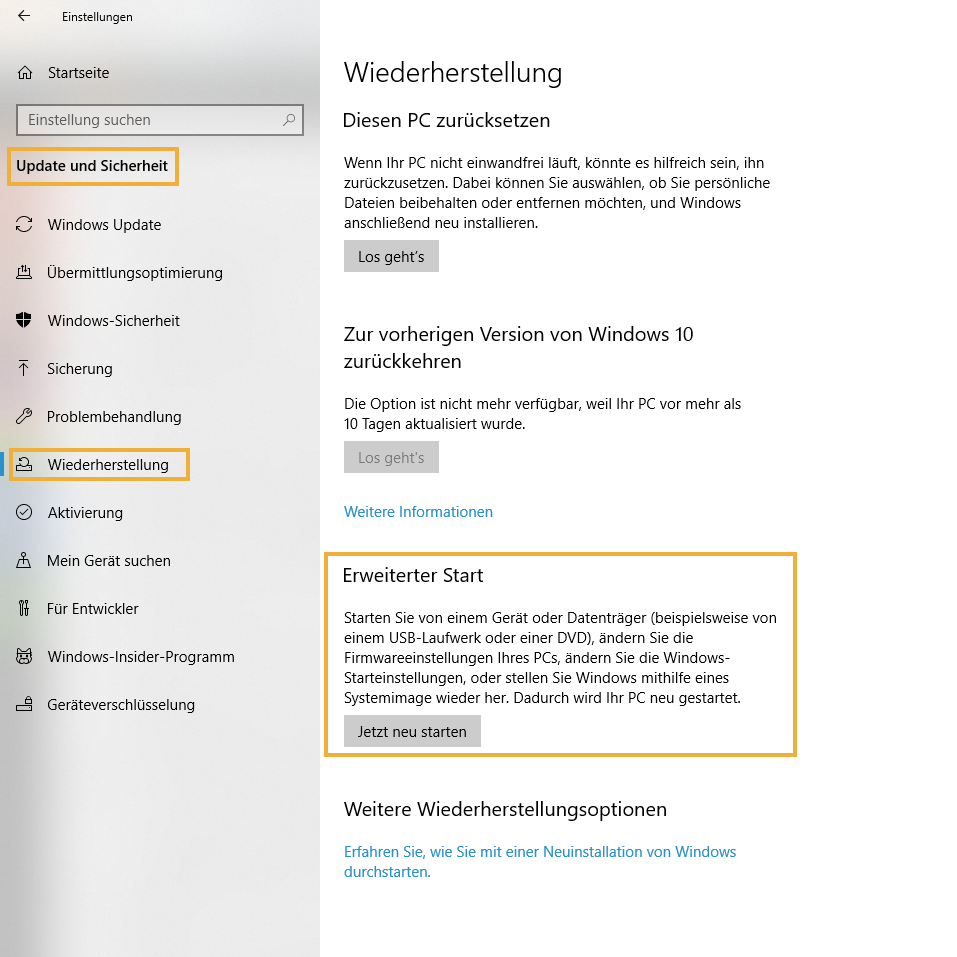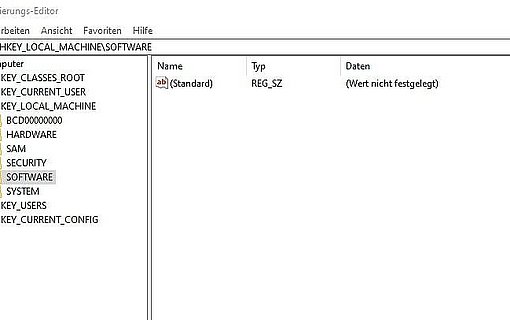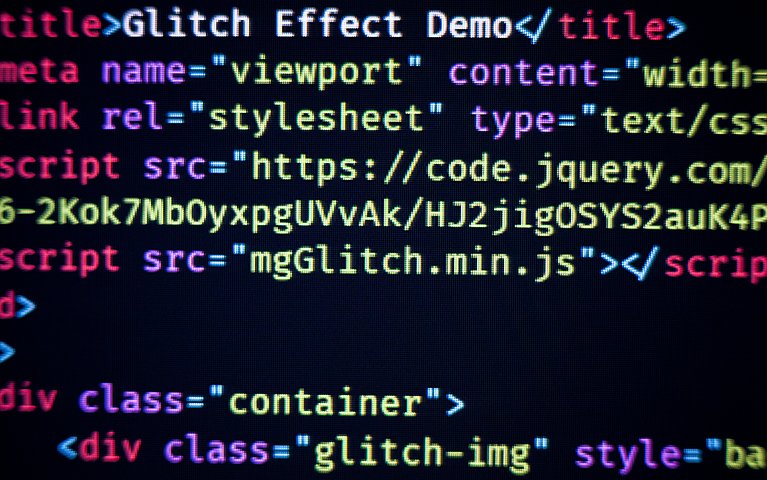
BIOS und UEFI in Windows 10 starten
Um das BIOS zu starten, müssen Sie nicht nur schnell sein, sondern auch wissen, welche Taste(n) bzw. Tastenkombinationen Sie drücken müssen, um das BIOS-Setup zu starten. Wenn Sie Ihren Computer einschalten, haben Sie nämlich nur wenige Sekunden Zeit, um die richtige(n) Taste(n) zu drücken. Bei einigen Computern werden die zu drückende(n) Taste(n) kurz nach dem Einschalten am Monitor angezeigt, doch das ist nicht immer der Fall.
Am häufigsten in der Praxis müssen die Tasten Esc, Entf, F2 oder F10 gedrückt werden, um das BIOS zu starten. Jedoch kann dies von Hersteller zu Hersteller abweichen.
Hier sehen Sie eine Auflistung einiger Hersteller inkl. zu drückender Taste(n) bzw. Tastenkombinationen:
- Dell: F2
- Acer: F2, F12 oder Strg + Alt + Esc
- Asus: F2
- HP: F2, F6 oder F10
- Lenovo: F1
- Toshiba: F1 oder Esc
- Sony: F2
- Phoenix: Enft, Esc, F2 oder Strg + Alt + Esc
- AMI: F1 oder Entf
- Samsung: F2
- Fujitsu: F2
- Compaq: F10
- Medion: F2
BIOS bzw. UEFI unter Windows 10 aufrufen
Es gibt für Nutzer von Windows 10 noch eine zweite Möglichkeit, um das BIOS-Setup aufzurufen. Das BIOS kann unter Windows 10 über die Einstellungen während des laufenden Betriebs des PCs aufgerufen werden. Dazu ist ein Neustart erforderlich. Gehen Sie dazu wie folgt vor:
Öffnen Sie das Startmenü in der Taskleiste und klicken auf Einstellungen (Zahnrad-Symbol).
Haben sich die Einstellungen geöffnet, klicken Sie auf Update und Sicherheit und danach auf Wiederherstellung auf der linken Seite.
Unter dem Punkt „erweiterter Start“ klicken Sie nun auf Jetzt neu starten, zum BIOS-Setup zu gelangen.

In den Einstellungen klicken Sie unter "Erweiterter Start" auf "Jetzt neu starten". Dann gelangen Sie zum BIOS-Setup. Es öffnet sich nun ein Menü mit den möglichen Optionen. Klicken Sie hier auf Problembehandlung.
Wählen Sie in der Fehlerbehebung die Option Erweiterte Optionen aus.
Klicken Sie im nächsten Menü auf UEFI-Firmwareeinstellungen.
Wählen Sie hier nun Neustart aus und das BIOS/UEFI wird automatisch nach dem Neustart gestartet.